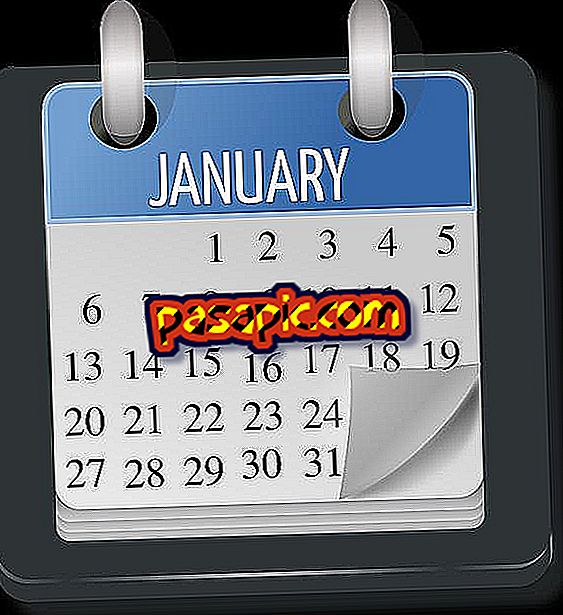İTunes ID'de Apple kimliği olmadan nasıl hesap oluşturulur

İTunes mağazası, çeşitli Apple cihazlarınızdan indirip kullanabileceğiniz hem ücretli hem de ücretsiz olarak müzik, video, uygulamalar ve e-kitaplar - çok sayıda içeriğe erişmenizi sağlar: Mac, iPad, iPhone ve iPod Touch . Bunun için, yalnızca iTunes'da bir hesabınız olması gerekir. Zaten bir Apple kimliğiniz varsa, iTunes hesabınızı nasıl oluşturacağınızı öğrenmek için bu makaleyi okuyabilirsiniz. Öte yandan, yeni iseniz ve henüz bir Apple kimliğiniz yoksa, okumaya devam edin. Bu yazıda iTunes Mağazası'nda nasıl hesap oluşturulacağını açıklıyoruz.
- bilgisayar
- iTunes
1
İTunes'u açın ve soldaki menüden "iTunes Store" seçeneğine tıklayarak mağazaya girin.
2
Ülkenizi seçip ilgili bayrağını seçin. Bu seçeneği ekranın sağ alt kısmında bulacaksınız.

3
Ülkeyi seçtikten sonra App Store'a gidin. Erişimi üst gezinme çubuğunda bulabilirsiniz.

4
İşleme devam etmeden önce ücretsiz bir uygulama indirmelisiniz. Hangi uygulamayı indireceğinizi veya birini nasıl arayacağınızı bilmiyorsanız, sağdaki sütuna gidin, aşağı kaydırın ve "Ödeme Uygulamaları" bölümünden sonra "Ücretsiz Uygulamalar" bölümünü bulabilirsiniz. En beğendiğiniz uygulamayı seçin ve "Ücretsiz" e tıklayın.

5
Bir pencere açılacak, "Yeni Hesap Oluştur" seçeneğine giriniz. Yüklemiş olduğunuz iTunes sürümüne bağlı olarak, düğme yerine "Elma Kimliği Oluştur" yazması mümkündür. Her iki seçenek de geçerlidir.

6
Sistem sizi "iTunes Store'a Hoş Geldiniz" ekranına götürecektir. "Devam" üzerine tıklayın.
7
Burada şartları ve koşulları okuyup kabul etmelisin. İşiniz bittiğinde, "Devam Et" i tıklayın.
8
Tüm adımları izleyin ve istenen bilgileri girin:
- e-posta adresi
- şifre oluştur
- güvenlik sorusu ve cevap
- doğum tarihi
- ödeme şekli, isim ve adres
- Hesabın e-posta yoluyla doğrulanması
9
Tüm bu adımları geçtikten sonra, Apple ID web sitesi sizden verilerinizle giriş yapmanızı (hesap adı ve şifre) sormalıdır.
10
Her şey yolunda giderse, e-posta adresiniz Apple Kimliğinizle ilişkilendirilecek ve iTunes mağazasına geri dönmek için ekranda bir düğme görünecektir ("iTunes Sotre'a dön").
11
İTunes'a geri döndüğünüzde giriş yapmalısınız, işlemin bir onay ekranını göreceksiniz ve App Store ana sayfasına gitmek için yalnızca İngilizce'deki "Alışverişe başla" düğmesini tıklamanız yeterli .